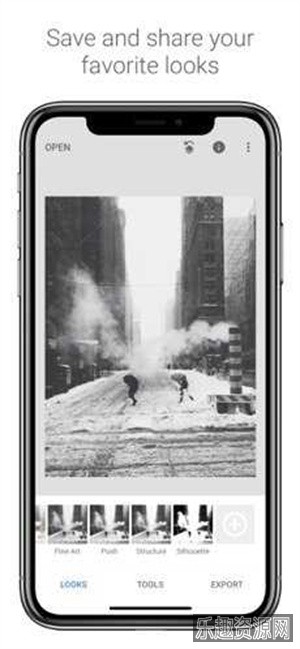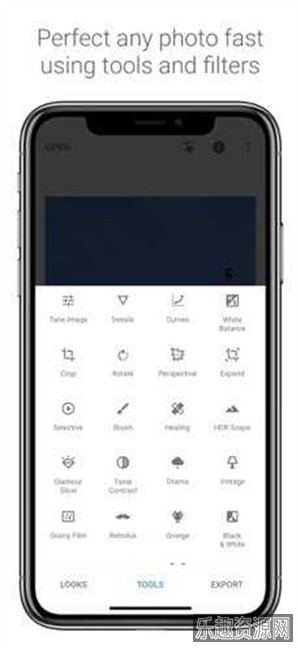snapseed手机修图软件免费版
- 类型:拍摄美化
- 大小:89.08MB
- 版本:v1.2
- 更新:2024-11-07
应用介绍
snapseed手机修图软件免费版提供了超过29种专业级的编辑工具,包括调整曝光、对比度、饱和度、锐化等功能,用户可以根据自己的需求对照片进行精细调整,软件支持自定义滤镜,用户可以保存自己喜欢的设置,随时应用于其他照片。
snapseed手机修图软件免费版怎么把人物p到另一张图?
打开snapseed后,点击中间的“+”,选择要合成的照片其中之一;
照片打开后,点击底部中间的“工具”,并下拉找到“双重曝光”,点击一下;
这里就进入了合成阶段,这是第一张照片。点击经过双重曝光图片下方的“照片图标”,下图箭头所指的;
选择要合作的第二张图片,并点击右上角的“√”,如图所示;
这个时候两张照片将出现在同一个画布中,看下图的效果;
两张图片默认都是在原始位置,可以用手指在屏幕上转动,来调整图片的位置,方便下面的合成;
位置调整好了以后,点击底部的“水滴”图标(透明度),并滑动到最右边,点击右下角的“√”保存;
接着点击右上角的第一个图标,下图圈起来的地方,并点击“查看修改内容”;
这个时候右下角会弹窗功能选项,点击“双重曝光”,继续点击中间的“画笔图标”;
按上一步的操作后,底部会出现多个功能图标三角加两个黑白半圆的图标就是蒙版图标,右边的“眼睛”就是显示蒙版的图标;
点击蒙版图标变成蓝色就显示水珠图层,关掉的话,只显示蜗牛图层。当同时点开蒙版和眼睛图标后就显示一层红色的图层(蒙版)罩在上面,若是关掉“眼睛”,红色蒙版就会消失;
接着点击底部的“↓”把把双重曝光的数值改为0,并用手指在红色的蒙版上面擦;这里需要耐心,可以用两个手指尽量的将画面放大,擦到最后只留下水珠,越精细越好;擦满意了就点击右下角的“√”;
最后点击右下角的“导出”,选择“保存”,就可以获得合成后的照片了。
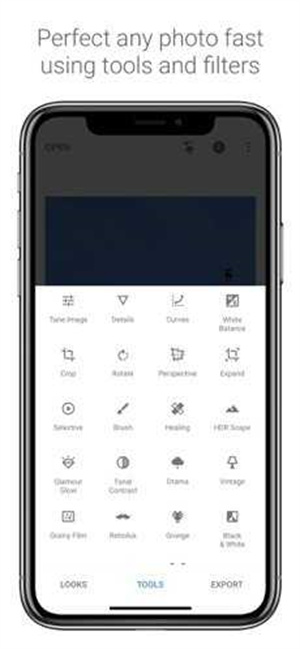
snapseed手机修图软件免费版怎么保存到手机相册
1、在软件中,我们可以点击其中的随意一处位置就可以进入到选择照片的界面;
2、在选择照片的界面中,我们可以选择任意一个【照片】,去进行修图;
3、修图完成之后,我们可以点击右下角的【导出】;
4、在导出界面中,用户需要点击其中的【导出为】就可以保存到手机上,不覆盖原图。

snapseed手机修图软件免费版教程
1.首先,在手机桌面上找到进行点击选择并打开下载的Snapseed免费版软件,再随意选择本地照片进行导入到软件中,再在幕最下边位于中间的工具选项点击,会立刻出现所有工具选项的界面。
2.然后,在工具选项选择界面中,先找到位于第二行第四个的展开工具按钮,再点击展开工具按钮,进入到展开工具操作的界面当中。
3.然后,进入到展开工具操作界面后,在屏幕的最下面中央有一个按钮,点击该按钮,自动弹出进行展开操作会进行填充的颜色。
4.然后,进行填充颜色的选项有智能填色、白色和黑色,如果照片的四周是一些空旷的景色,推荐选择智能填色,会使展开后的图片的展开部分与原图片最大限度的吻合。
5.然后,填充颜色中的白色和黑色多用于人物照片,可以使人物的形象更加的具体清晰化。
6.最后,当图片的展开操作设置成功后,进行点击屏幕右下角的对号就能将当前的图片保存到主界面中,如果想退出展开工具的操作界面,则进行点击左下角的叉号来退出展开工具的操作界面。

snapseed手机修图软件免费版特色
1、平台上带来的各种工具都可以让大家快速使用,自由编辑图片。
2、内置了非常详细的教程,每个工具都有说明,让大家及时查看。
3、能及时的预览各种修改的效果,你想怎么撤回操作都是支持的。
snapseed手机修图软件免费版简介
1、不仅可以修饰照片,还能用来修饰自己的脸,让你可以随时随地都能美美哒。
2、还有全新的“视角”功能,让你的照片看起来更有立体感,不再只是平面的二维空间。
3、“白平衡”功能让你的照片颜色更加真实,再也不用担心照片的颜色和真实的景色不一样了。
4、不仅是一款修图软件,它还是一个社区,让你可以和朋友一起分享照片,让更多的人看到你的精彩。
5、不仅如此还有各种实用的摄影技巧,让你成为摄影大师只需要一步之遥。
snapseed手机修图软件免费版更新日志
v1.2
全新的“美颜”工具:此摄影工具可帮助您提亮面部、磨皮和亮眼。
全新的“白平衡”工具:可通过颜色提取器工具精确地微调图片的色彩平衡。
全新的“视角”工具:移除原始图片的视角效果以校正图片的线条。全新的界面提供更直观、灵活的控件。
snapseed手机修图软件免费版评测
snapseed手机修图软件免费版能帮助用户实现自己的创意,让每一张照片都充满魅力。
- 无病毒
- 无广告
- 用户保障
应用标签
应用信息
- 资费说明:免费
- 当前版本:v1.2
- 更新时间:2024-11-07